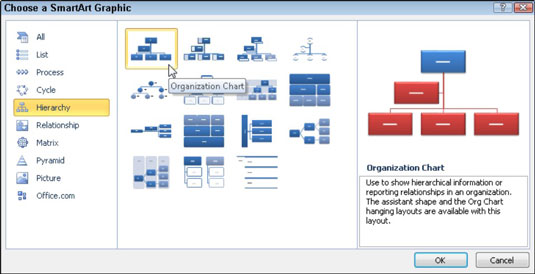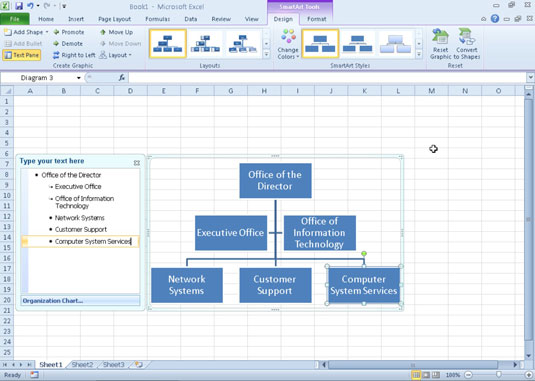Az Excel 2010 SmartArt grafikus objektumaival gyorsan és egyszerűen készíthet díszes grafikus listákat és diagramokat a munkalapon. A SmartArt-listák és diagramok konfigurációk széles skálájában állnak rendelkezésre (beleértve egy csomó szervezeti diagramot és különféle folyamat- és folyamatábrákot), amelyek lehetővé teszik a saját szöveg és az előre meghatározott grafikus alakzatok kombinálását.
SmartArt grafika kiválasztása
SmartArt diagram kiválasztásához és beszúrásához kövesse az alábbi lépéseket:
A Beszúrás lapon kattintson a SmartArt gombra az Illusztrációk csoportban.
Megjelenik a SmartArt grafika kiválasztása párbeszédpanel.
Válasszon ki egy kategóriát a bal oldali navigációs ablakban, majd a középső részben a lista vagy diagram bélyegképét.
A jobb oldali ablaktábla a kiválasztott grafikát írja le.
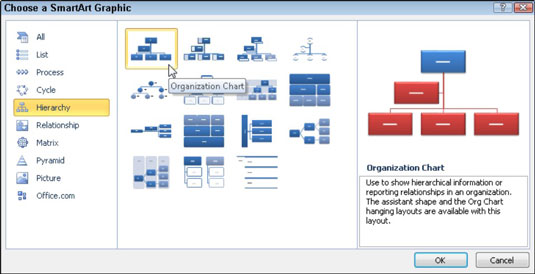
Válassza ki a SmartArt listát vagy diagramot, amelyet be szeretne szúrni a párbeszédpanel munkalapjára.
Kattintson az OK gombra.
Az Excel beilleszti a lista vagy diagram alapvető szerkezetét a munkalapba, közvetlenül balra pedig egy Szöveg ablaktáblát (a címsorában az „Írja be a szöveget ide” felirattal), a [Szöveg] elemet pedig a diagram alakzataiba. Ezenkívül a SmartArt-eszközök Tervezés lapja megjelenik a szalagon.
SmartArt-grafika szövegének kitöltése
Miután beszúrta az alap SmartArt-grafikát, ideje hozzáadni a szöveget. Kovesd ezeket a lepeseket:
Ha nem látja a Szöveg panelt (amelynek címsorában az „Írja be a szöveget” szöveget) a SmartArt-grafikától balra, kattintson a Szöveg panel gombra a SmartArt-eszközök Tervezés lapján.
Ha a Szöveg panel korábban be volt zárva, az Excel nem jeleníti meg automatikusan, amikor új SmartArt-grafikát szúr be.
Írja be az első objektum szövegét a Szöveg panel tetején.
Ha szükséges, kattintson a Szöveg panel első szövegmezőjére.
Nyomja meg a lefelé mutató nyíl gombot.
A beszúrási pont a grafika következő objektumának szövegdobozába kerül.
Írja be a következő objektum szövegét a Szöveg ablaktáblába.
Folytassa a szöveg beírását a Szöveg panelen.
Ha több sorra van szüksége, amikor a lista végére ér, nyomja meg az Enter billentyűt.
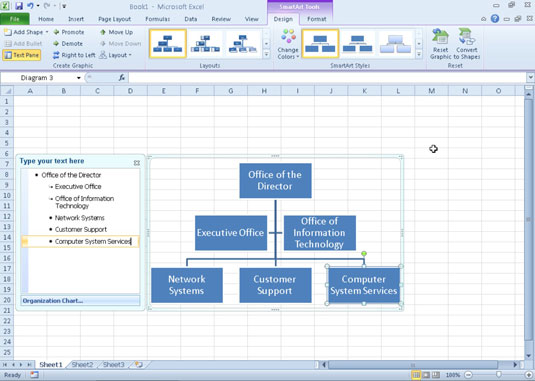
Szöveg hozzáadása új SmartArt-grafikához.
Ha végzett a szöveg beírásával, kattintson a munkalap egy cellájára a SmartArt-grafikán kívül.
A Szöveg panel bezárul, és a beírt szöveg megjelenik a SmartArt ábrán.
Ha a kiválasztott SmartArt-lista vagy diagram stílusa több szakaszt tartalmaz, mint amennyire szüksége van, törölheti a nem használt grafikákat úgy, hogy rájuk kattint a kijelölésükhöz (ezt a kijelölési és elforgatási fogantyúk jelzik), majd megnyomja a Törlés gombot.